ビデオをフラグメントに分割する方法

Olga Krovyakova著 - 2023 年 10 月 4 日に修正、2019 年 3 月 26 日に作成
ビデオをフラグメントに分割したいですか?最終製品の品質を損なうことなくビデオ ファイルをいくつかの間隔に分割するには、優れたメディア エディタが必要です。 SolveigMM Video Splitter は、最高の多機能ビデオエディターの 1 つです。この機能を使用すると、ビデオを複数のファイルに分割することが迅速かつ簡単になり、ビデオと音質の品質を損なうことなく実行されます。さらに、このビデオ分割ソフトウェアを使用して、ビデオ (たとえば、不要なフラグメント) を切り取り、ビデオをトリミングし、結果の部分を結合することができます。
ビデオをいくつかの間隔に分割することが必要になる場合があります。例えば:
- ビデオ ファイルを分割して外部ストレージ デバイスに書き込みます。
- ソーシャル ネットワークや YouTube チャンネルなどのために特定のフラグメントを含むビデオを作成する必要がある場合は、ビデオのシーンを分割したり、ムービーを分割したりします。
- 広告のカット、ファイルの断片の破損など。
ビデオ スプリッターを使用してビデオをフラグメントに分割するにはどうすればよいですか?
ビデオの分割、ビデオ スプリッターでのビデオのカットは非常に簡単なプロセスであり、ビデオやサウンドの編集に関する特別なスキルは必要ありません。ビデオを分割したり、ビデオの一部をトリミングするには、いくつかの手順に従う必要がありますが、ソフトウェアの直感的なインターフェイスとテキストとビデオのチュートリアルのおかげで簡単に処理できます。
ビデオ分割プログラムの一連の作業
1. コンピュータのオペレーティング システムのビット数に応じてビデオ編集ツールをダウンロードしてインストールします。
2. メイン ウィンドウの左側にある [Enter] ボタンを使用してビデオ スプリッターでファイルを開き、[ファイル - マルチメディア ファイルを開く] に移動するか、編集するファイルをワークスペースに手動でドラッグします。
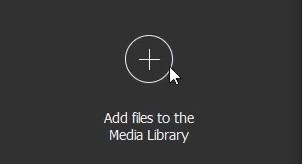
3.フラグメントの開始/終了マーカーをフッテージのタイムラインに配置します。ビデオのカット精度を向上させるには フラグメントの場合は、目的のフレームを正確に決定できる視覚的なタイムラインを使用するのが最も便利です。
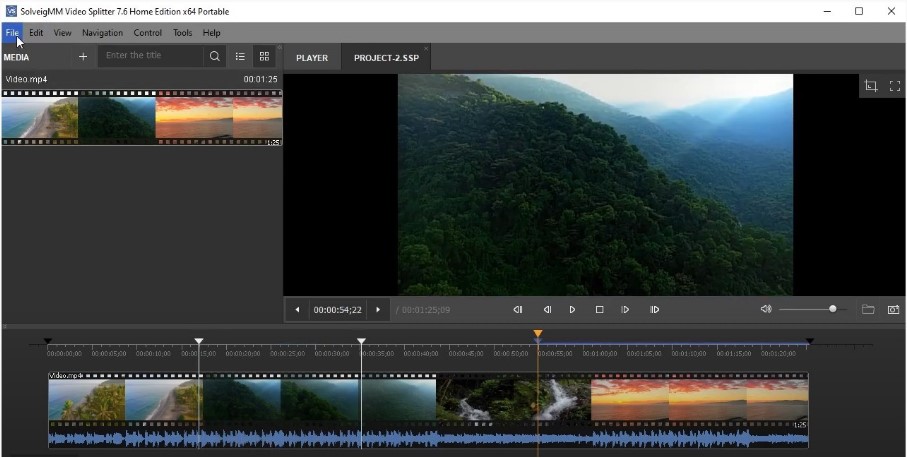
ビデオ スプリッターで最も便利なタイムライン形式を選択できます。これは次のようなものです。
- 「時間とフレーム」 (時:分:秒、フレーム);
- 「時間」(時:分:秒、ミリ秒)。
最も便利な形式を選択するには、[表示 - 時間形式] メニューに移動します。
1 つのフラグメントの終わりおよび/または別のフラグメントの始まりを選択するには、スライダーを目的のフレームに移動し、「マーカーを追加」ボタンをクリックします。さらに、マーカーを追加するには、ホットキー - Mを使用できます。
4. ビデオを必要な数のフラグメントに分割したら、ビデオの編集を続けます。コンテキスト メニューで適切なコマンドを選択してプロセスを保存します (画面を右クリックして [名前を付けて保存] 機能を選択する必要があります)。
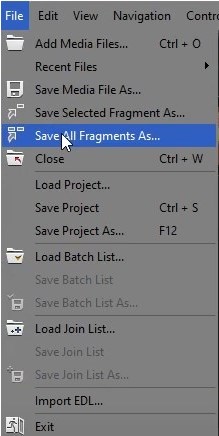
5. 表示されるダイアログボックスで、新しいファイルを保存するパスを指定し、「保存」ボタンでアクションを確認します。
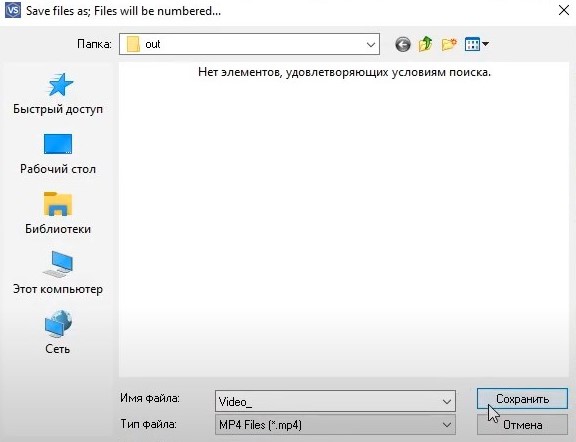
ビデオをフラグメントに分割するプロセスが完了すると、編集が正常に完了したことを示すメッセージが表示されます。
ビデオ スプリッターを使用してビデオを複数の部分に分割する方法をご覧ください。
よくある質問
ビデオクリップを分割するとはどういう意味ですか?
ビデオのカットと分割の違いは何ですか?
大きなムービーを複数の小さな部分に分割するにはどうすればよいですか?
今すぐ Solveigmm Video Splitter を使用してビデオをフラグメントに分割して、プロセスが迅速かつ簡単であることを確認してください。そして明日、ビデオをいくつかの部分に分割する必要がある場合、どのソフトウェアを使用するのがより良いかを考える必要がなくなります。最高の機能が豊富な Windows ビデオ エディターをいつでもすぐに利用できます。
- https://www.solveigmm.com/en/howto/how-to-flip-mp4-video-with-video-splitter/
- https://www.solveigmm.com/en/howto/how-to-edit-mp4-file-with-video-splitter/
 Olga Krovyakova は、2010 年から Solveig Multimedia のテクニカル サポート マネージャーを務めています。
Olga Krovyakova は、2010 年から Solveig Multimedia のテクニカル サポート マネージャーを務めています。
彼女は、ビデオ スプリッター、HyperCam、WMP トリマー プラグイン、AVI Trimmer+、TriMP4 などの会社製品に関する多くのテキストおよびビデオ ガイドラインの著者です。
彼女は毎日プログラムを使って作業しているため、プログラムがどのように機能するかをよく知っています。 ご質問がある場合は、 support@solveigmm.com経由で Olga までお問い合わせください。彼女は喜んでお手伝いします!
 Jap
Jap  Eng
Eng  Rus
Rus  Deu
Deu  Ital
Ital  Esp
Esp  Port
Port  Chin
Chin